ዝርዝር ሁኔታ:
- ደረጃ 1 ሀብታም መሆን አይፈልጉም
- ደረጃ 2 - የቁሳቁሶች ሂሳብ
- ደረጃ 3 - ፒሲቢ ወፍጮ ማሽን ምንድነው?
- ደረጃ 4 በሞዴላ MDX20 ይጀምሩ
- ደረጃ 5 - ISP (IN - System - Programmer) ምንድነው?
- ደረጃ 6: USBTiny ISP: Schematics and PCB አቀማመጥ
- ደረጃ 7 ማሽኑን ያዋቅሩ
- ደረጃ 8 - የፋብ ሞጁሎችን እና የመፍጨት ሂደት ማቀናበር
- ደረጃ 9: የተጠናቀቀ ፒሲቢ
- ደረጃ 10 - በፒሲቢ ላይ ያሉትን አካላት መሸጥ
- ደረጃ 11 - የአይኤስፒ ኬብል ማድረግ
- ደረጃ 12 ብልጭ ድርግም የሚል ጽኑዌር
- ደረጃ 13: ተከናውኗል

ቪዲዮ: የ USBTiny ISP ፕሮግራም ሰሪ እንዴት እንደሚገነቡ -የ CNC ፒሲቢ ወፍጮ ማሽንን በመጠቀም 13 ደረጃዎች (ከስዕሎች ጋር)

2024 ደራሲ ደራሲ: John Day | [email protected]. ለመጨረሻ ጊዜ የተሻሻለው: 2024-01-30 07:32



ከባዶ የራስዎን የኤሌክትሮኒክ ፕሮጀክት እንዴት እንደሚገነቡ አስበው ነበር?
የኤሌክትሮኒክስ ፕሮጀክቶችን መሥራት ለእኛ አስደሳች ፣ አስደሳች እና አስደሳች ነው። ነገር ግን ወደ ሰሪ ባህል የሚሄዱ አብዛኛዎቹ ሰሪዎች እና የሃርድዌር አድናቂዎች ፕሮጀክቶቻቸውን በልማት ሰሌዳዎች ፣ ዳቦ ሰሌዳዎች እና ሞጁሎች ገንብተዋል። በዚህ መንገድ የፕሮጀክታችንን ፈጣን የፕሮቶታይፕ ስሪት መገንባት እንችላለን። ነገር ግን እሱ መጠኑ በጅምላ እና በዳቦ ሰሌዳዎች የተዝረከረከ ይሆናል። አጠቃላይ የፒ.ሲ.ቢ. ቦርድ ሲጠቀሙ ተመሳሳይ ጉዳይ ፣ እሱ እንዲሁ የተበላሸ እና ሙያዊ ያልሆነ ይመስላል!
ስለዚህ ፕሮጀክቶቻችንን ይበልጥ ምቹ በሆነ መንገድ እንዴት መገንባት እንችላለን?
ለፕሮጀክታችን ገለልተኛ PCB ን ለመጠቀም በጣም ጥሩው መንገድ!
ለፕሮጀክታችን ፒሲቢን ዲዛይን ማድረግ እና ማምረት ሙያዊነትዎን ለመግለጽ እና ለመሞከር የተሻለ እና ምቹ መንገድ ነው። የፕሮጀክታችንን መጠን ወደ ተኳሃኝ መጠን እና ብጁ ቅርጾች መቀነስ እንችላለን ፣ ፒሲቢዎች ንፁህ የሚመስሉ እና ጠንካራ ግንኙነቶች አንዳንድ ጥቅሞች ናቸው።
ስለዚህ ፣ አስፈላጊ የሆነው ፣ ፒሲቢ ወጪ ቆጣቢ እና ጊዜ ቆጣቢ እንዴት እንደምንገነባ ነው?
የእኛን የፒሲቢ ዲዛይን ለማምረት የእኛን ንድፍ ለፒሲቢ አምራች መላክ እንችላለን ፣ ግን ጊዜ ወስዶ ኪስዎን መንፋት አለበት። ሌላው ዘዴ የሌዘር ማተሚያ እና የፎቶ ወረቀት በመጠቀም የቶነር ማስተላለፊያ ዘዴን ማድረግ ነው። ግን የታካሚዎን ደረጃ የሚወስድበት እና የሚሞክርበት ጊዜ ነው ፣ እንዲሁም ያልተስተካከሉ ክፍሎችን ለመለጠፍ ቋሚ ጠቋሚ ያስፈልግዎታል። ይህንን ዘዴ ብዙ ጊዜ ተጠቀምኩ እና እጠላዋለሁ።
ስለዚህ ፣ የተሻለው መንገድ ምንድነው?
በእኔ ሁኔታ ፒሲቢዎን ለመገንባት የ CNC ወፍጮ ማሽኖችን ለመጠቀም በጣም ጥሩው መንገድ። የፒ.ሲ.ቢ ወፍጮ ማሽኖች ጥሩ ጥራት ያለው ፒሲቢ ይሰጡዎታል እና የፒሲቢ ፕሮቶኮሎችን ለማምረት ያነሰ ጊዜን ፣ አነስተኛ ሀብትን እና በጣም ርካሹን መንገድ ይወስዳል!
ስለዚህ ፣ የ CNC ወፍጮ ማሽንን በመጠቀም የዩኤስቢቲ ISP ፕሮግራመር እንገንባ!
ያለ ተጨማሪ ነገር ፣ እንጀምር!
ደረጃ 1 ሀብታም መሆን አይፈልጉም
በእውነት! ፒሲቢ ወፍጮ ማሽን መግዛት አይፈልጉም። ይህን የመሰለ ውድ ማሽን ለመግዛት ብዙዎቻችን በጀት የለንም። እኔ እንኳን የለኝም።
ስለዚህ ፣ ወደ ማሽን እንዴት መድረስ እችላለሁ? በቀላሉ ፣ እኔ በአከባቢዬ ወደ ፋብላብ ፣ የማምረቻ ቦታ ወይም ጠላፊ ቦታ እሄዳለሁ! በእኔ ሁኔታ እኔ ወደ ፋብላብ ሄጄ ማሽኑን በርካሽ ዋጋ እጠቀማለሁ። ስለዚህ ፣ በአከባቢዎ ውስጥ እንደ ፋብላብ ወይም የማምረቻ ቦታ ያለ ቦታ ያግኙ። ለእኔ ፣ PCB ወፍጮ ማሽን ለመጠቀም ዋጋው 48 ¢/ሰዓት ነው። በአካባቢዎ ዋጋው ሊለያይ ይችላል። ስለዚህ ፣ እኔ እንደነገርኩት ሀብታም መሆን አይፈልጉም!
ደረጃ 2 - የቁሳቁሶች ሂሳብ



የአካል ክፍሎች ዝርዝር
- 1 x አቲኒ 45/85 ማይክሮ መቆጣጠሪያ (SOIC ጥቅል)
- 2 x 499 Ohms
- 2 x 49 Ohms
- 2 x 1 ኪ
- 2 x 3.3 Zener diode
- 1 x 0.1mf capacitor
- 1 x ሰማያዊ መሪ
- 1 x አረንጓዴ መሪ
- 1 x 2x3 ወንድ ራስጌ ፒኖች (smd)
- 1 x 20 ሴ.ሜ 6 ባለገመድ ሪባን ገመድ
- 2 x 2x3 ሴት ራስጌ አይዲሲ ሪባን ኬብል ሽግግር አገናኝ
- 1x 4 ሴሜ x 8 ሴሜ FR4 የመዳብ ክላድ
እባክዎን ያስተውሉ -(ተከላካዮች ፣ አቅም ቆጣሪዎች ፣ ዳዮዶች እና መሪ በዚህ ፕሮጄክቶች ውስጥ ጥቅም ላይ ይውላሉ 1206 ጥቅል ነው)
የመሳሪያዎች መስፈርቶች
- የመሸጫ ጣቢያ ወይም የመሸጫ ብረት (ማይክሮ ጫፍ)
- የመሸጫ መሪ ሽቦ
- ትዊዘር (ማይክሮፕቲፕ)
- Desoldering Wick
- የሶስተኛ እጅ መሣሪያ
- መልቲሜትር
- የሽቦ መቀነሻ
- የጭስ ማውጫ (አማራጭ)
የማሽኖች አስፈላጊነት
ሞደላ MDX20 (ማንኛውም የፒ.ሲ.ቢ ወፍጮ ማሽን ሥራውን ይሠራል ፣ ግን የሥራ ቁጥጥር ሶፍትዌሩ ይለወጣል)
ለዚህ ፕሮጀክት ሀብቶችን ያውርዱ!
ደረጃ 3 - ፒሲቢ ወፍጮ ማሽን ምንድነው?

ፒሲቢ ወፍጮ ማሽን የፒሲቢ ፕሮቶታይሎችን ለማምረት ያገለገለው የ CNC (የኮምፒተር የቁጥር ቁጥጥር) ማሽን ነው። የፒ.ሲ.ቢ ወፍጮ ማሽኖች የ PCB ዱካዎችን እና ንጣፎችን ለመሥራት ከመዳብ የለበሱ የመዳብ ክፍሎች ወፍጮዎች ናቸው። የ PCB ወፍጮ ማሽን ከሶስት ዘንግ ሜካኒካዊ እንቅስቃሴ (X ፣ Y ፣ Z) ጋር ይመጣል። እያንዳንዱ ዘንግ ለትክክለኛ እንቅስቃሴዎች በእግረኛ ሞተር ቁጥጥር ይደረግበታል። እነዚህ ዘንግ እንቅስቃሴዎች የጂ-ኮድ ትዕዛዞችን በመስጠት በኮምፒተር ፕሮግራም ቁጥጥር ስር ናቸው። ጂኮድ የቁጥር ቁጥጥር ፕሮግራሚንግ ቋንቋዎችን በስፋት እየተጠቀመ ነው ፣ አብዛኛዎቹ ማሽኖች የማሽኖቹን ዘንግ ለመቆጣጠር ጂ-ኮድ ይጠቀማሉ። የመሣሪያ ራስ (ብዙውን ጊዜ ወፍጮ ቢት) ከነዚህ መጥረቢያዎች ጋር ተገናኝቷል ፒሲቢዎችን ያወጣል።
:- እየተጠቀምኩ ያለው ማሽን MODELA MDX20 CNC ወፍጮ ማሽን ነው።
ሞደላ ኤምዲኤክስ 20 ፒሲቢ ወፍጮ ማሽን
ሞደላ MDX20 ፒሲቢ ወፍጮ ማሽን ነው። ሞደላ ኤምዲኤክስ 20 ብዙውን ጊዜ ፒሲቢዎችን ለማምረት ያገለግላል ፣ ግን እኛ ደግሞ ሻጋታዎችን ፣ ማስጌጫዎችን ወዘተ መስራት እንችላለን። በትንሽ ዴስክቶፕ ላይ እንኳን ልናስቀምጠው እንችላለን። አልጋው (የወፍጮ ወለል) ከ Y- ዘንግ ጋር ተያይ andል እና የመሣሪያው ጭንቅላት ከ X እና Z ጋር ተያይ isል ማለት ያ ማለት የአልጋ እንቅስቃሴ በ Y- ዘንግ ቁጥጥር የሚደረግበት እና የመሣሪያ ጭንቅላት እንቅስቃሴ በ X ዘንግ እና በመሳሪያው ጭንቅላት ቁጥጥር የሚደረግበት ነው። በ Z- ዘንግ ቁጥጥር ስር ነው። ሞደላ የራሱ የኮምፒተር ፕሮግራም አለው። ግን እኔ FABModules የተባለ የሊኑክስ ፕሮግራም እጠቀማለሁ። FABmodules የመቁረጥ እና የመፍጨት ሂደቱን ለመቆጣጠር ከሞዴላ ጋር ይገናኛሉ። የፋብ ሞጁሎች X ፣ Y ፣ Z ዘንግን በጭራሽ አላዘጋጁም ፣ እኛ በእጅ ማቀናበር አለብን።
ደረጃ 4 በሞዴላ MDX20 ይጀምሩ

እኔ ፒሲቢዬን መፍጨት ከፈለግኩ ፣ በዚህ ሁኔታ ፣ የ FabISP ፕሮግራም አድራጊ። በመጀመሪያ የፒ.ሲ.ቢ ዲዛይን አቀማመጥ እና የፒሲቢ ዝርዝር አቀማመጥ እፈልጋለሁ። የፒ.ሲ.ቢ መፍጨት ባለ ሁለት ደረጃ ሂደት ነው። በመጀመሪያው ደረጃ ፣ የ PCB ን ዱካዎች እና ንጣፎችን መፈልፈል አለብኝ እና በሁለተኛው ደረጃ ደግሞ የ PCB ዝርዝርን መቁረጥ አለብኝ። የፋብ ሞጁሎችን በመጠቀም እኛ-p.webp
አጠቃላይ መግለጫ
- የሥራ ቦታ - 203.2 x 152.4 ሚሜ
- የ Z- ዘንግ ጭረት-60.5 ሚሜ
- የእንዝርት ፍጥነት - 6500 አርፒኤም
ለመጠቀም ቢሊንግ ቢት
- የወፍጮ ቢት 1/64 ኢንች (0.4 ሚሜ) ቢት
- የመቁረጥ ቢት: 1/32 ኢንች (0.8 ሚሜ) ቢት
ደረጃ 5 - ISP (IN - System - Programmer) ምንድነው?
በስርዓት ፕሮግራም አውጪ (አይኤስፒ) ውስጥ ደግሞ የወረዳ ተከታታይ መርሃ ግብር (ICSP) በመባልም የሚታወቅ ማይክሮ መቆጣጠሪያ ፕሮግራም አውጪ ነው። አይኤስፒው መመሪያዎችን እና ትዕዛዞችን ከኮምፒዩተር ዩኤስቢ ያነባል እና በተከታታይ peripheral በይነገጽ (SPI) በኩል ወደ ማይክሮ መቆጣጠሪያው ይልካል። በቀላሉ የ ISP መሣሪያዎች የ SPI መስመሮችን በመጠቀም ከማይክሮ መቆጣጠሪያ ጋር እንድንገናኝ ያስችለናል። SPI በማይክሮ መቆጣጠሪያ ውስጥ የግንኙነት መንገድ ነው። እያንዳንዱ የተገናኙ ተጓዳኝ አካላት እና በይነገጽ በ SPI በኩል ከማይክሮ መቆጣጠሪያዎች ጋር ይገናኛሉ። እንደ ኤሌክትሮኒክ አፍቃሪ ፣ ስለ አይኤስፒ ሲናገር መጀመሪያ ወደ አእምሮዬ የሚመጣው MISO ፣ MOSI SCK ነው። እነዚህ ሶስት ፒኖች አስፈላጊ ፒኖች ናቸው።
በቀላሉ ፣ አይኤስፒ መርሃግብሮችን ወደ ማይክሮ መቆጣጠሪያው ለማቃጠል እና ከማይክሮ መቆጣጠሪያዎ ጋር ለመገናኘትም ያገለግላል!
ደረጃ 6: USBTiny ISP: Schematics and PCB አቀማመጥ




USBTiny ISP
USBTiny ISP ቀላል ክፍት ምንጭ የ USB AVR ፕሮግራም አውጪ እና የ SPI በይነገጽ ነው። እሱ ዝቅተኛ ዋጋ ፣ ለመሥራት ቀላል ፣ ከ avrdude ጋር በጥሩ ሁኔታ የሚሠራ ፣ AVRStudio ተኳሃኝ እና በዊንዶውስ ፣ ሊኑክስ እና ማኮስ ኤክስ ስር የተረጋገጠ እና ለተማሪዎች እና ለጀማሪዎች ፍጹም ፣ ወይም እንደ የመጠባበቂያ ፕሮግራም አድራጊ ነው።
ሁሉም ክፍሎች በዚህ ፕሮጄክቶች SMD አካላት ውስጥ ያገለግላሉ። የ USBTinyISP አንጎል አቲንቲ 45 ማይክሮ መቆጣጠሪያ ነው።
አትቲኒ 45 ማይክሮ መቆጣጠሪያ
በ USBTinyISP ውስጥ እየተጠቀመ ያለው ማይክሮ መቆጣጠሪያው Attiny 45 ነው። Attiny45 በ RISC አርክቴክቸር በአቴሜል ላይ የሚሄድ ከፍተኛ አፈፃፀም እና ዝቅተኛ ኃይል 8-ቢት AVR ማይክሮ መቆጣጠሪያ ነው (ማይክሮፕፕ በቅርቡ አትመል አግኝቷል)። አቲኒ 45 በ 8 ፒን ጥቅል ውስጥ ይመጣል። አቲኒ 45 6 I/O ፒኖች አሉት ፣ ሦስቱ የ ADC ፒን (10 ቢት አ.ዲ.ሲ.) እና ሌሎች ሁለቱ PWM ን የሚደግፉ ዲጂታል ፒኖች ናቸው። ከ 4KM ፍላሽ ማህደረ ትውስታ ፣ 256 In-System Programmable EEPROM እና 256B SRAM ጋር ነው የሚመጣው። ከ 1.8V እስከ 5.5v 300mA አካባቢ ያለው የአሠራር voltage ልቴጅ። አቲኒ 45 ሁለንተናዊ ተከታታይ በይነገጽን ይደግፋል። ሁለቱም የ SMD ስሪት እና የ THT ስሪቶች በገበያው ውስጥ ይገኛሉ። አቲንቲ 85 ከፍ ያለ የአቲንቲ 45 ስሪት ነው ፣ እነሱ ማለት ይቻላል ተመሳሳይ ናቸው። ልዩነቱ በ Flash ማህደረ ትውስታ ውስጥ ብቻ ነው ፣ አቲኒ 45 ኬቢ ፍላሽ እና አቲኒ 85 8 ኪባ ፍላሽ አላቸው። እኛ ወይ Attiny 45 ወይም Attiny 85 ን መምረጥ እንችላለን ፣ ትልቅ ጉዳይ አይደለም ግን አቲኒ 45 FabTinyISP ን ለመሥራት የበለጠ በቂ ነው። ኦፊሴላዊ ሰነዶችን ከዚህ ይመልከቱ።
ደረጃ 7 ማሽኑን ያዋቅሩ




አሁን የፒሲቢ ወፍጮ ማሽንን በመጠቀም ፒሲቢውን እንገንባ። በዚፕ ፋይል ውስጥ የክትትል አቀማመጥ እና የቁረጥ አቀማመጥ አካትቻለሁ ፣ የዚፕ ፋይሉን ከዚህ በታች ማውረድ ይችላሉ።
ቅድመ ሁኔታ - እባክዎን ከዚህ አገናኝ የ Fabmodules ን ያውርዱ እና ይጫኑ
ፋብሞዱሎች በሊኑክስ ማሽኖች ውስጥ ብቻ ተደግፈዋል ፣ እኔ ኡቡንቱን እጠቀማለሁ!
ደረጃ 1: መስዋእትነት ንብርብር
በመጀመሪያ ፣ የፒሲቢ ወፍጮ ማሽን (AKA ወፍጮ አልጋ) የሥራ ሳህን የብረት ሳህን ነው። እሱ ጠንካራ እና በደንብ ይገነባል። ግን በአንዳንድ ሁኔታዎች ፣ በጥልቀት በጥልቀት ሲቆረጥ ሊጎዳ ይችላል። ስለዚህ ፣ በወፍጮ አልጋው ላይ (በብረት ሳህኑ ውስጥ ቁርጥራጮችን እንዳይነኩ በመዳብ አልጋ ላይ የተቀመጠ የመዳብ ተሸፍኖ) የመሥዋዕት ንብርብር አኖራለሁ።
ደረጃ 2 - በመሣሪያው ራስ ውስጥ 1/62 ወፍጮውን ያስተካክሉ
የመሥዋዕቱን ንብርብር ካስቀመጥኩ በኋላ ፣ አሁን በመሣሪያው ራስ ውስጥ የወፍጮውን ቢት (ብዙውን ጊዜ 1/62 ወፍጮ ይጠቀሙ ነበር) ማስተካከል ያስፈልገኛል። እኔ ፒሲቢዎችን የመፍጨት የሁለት ደረጃ ሂደትን አስቀድሜ ገልጫለሁ። የ PCB ዱካዎችን እና ንጣፎችን ለመቁረጥ ፣ 1/64 ወፍጮ ቢት ይጠቀሙ እና የአሌን ቁልፍ በመጠቀም በመሣሪያው ራስ ላይ ያድርጉት። ቁርጥራጮቹን በሚቀይሩበት ጊዜ ሁል ጊዜ ለቢጦቹ ተጨማሪ እንክብካቤ ይስጡ። የትንሹ ጫፍ በጣም ቀጭን ነው ፣ ትንሽ መውደቅ እንኳን ከእጃችን በሚንሸራተትበት ጊዜ ንክሱን ለመስበር ብዙ እድሎች አሉት። ይህንን ሁኔታ ለማሸነፍ ፣ ከአጋጣሚ ውድቀቶች ለመጠበቅ አንድ ትንሽ አረፋ ከመሳሪያው ራስ በታች አደረግሁ።
ደረጃ 3 - የመዳብ ክዳን ያፅዱ
እኔ ለዚህ ፕሮጀክት የ FR1 የመዳብ ሽፋን እጠቀማለሁ። FR-1 ሙቀትን የሚቋቋም እና የበለጠ ጠንካራ ነው። ነገር ግን የመዳብ ክዳን በፍጥነት ኦክሳይድ ይሆናል። ኮፐር የጣት አሻራ ማግኔቶች ናቸው። ስለዚህ የመዳብ ንጣፍ ከመጠቀምዎ በፊት እንኳን እሱ አዲስ ነው ፣ ፒሲቢውን ከመፍጨትዎ በፊት እና በኋላ ፒሲቢውን በፒሲቢ ማጽጃ ወይም በአቴቶን እንዲያጸዱ እመክራለሁ። ፒሲቢን ለማፅዳት የ PCB ማጽጃን እጠቀም ነበር።
ደረጃ 4 በወፍጮ ሰሌዳ ላይ የመዳብ ክዳን ያስተካክሉ
የመዳብ መደረቢያውን ካጸዱ በኋላ የመዳብ ክዳን በወፍጮ አልጋው አናት ላይ ያድርጉት። ባለ ሁለት ጎን ተለጣፊ ቴፕ በመታገዝ የመዳብ ክዳን በወፍጮ ሰሌዳ ላይ አስቀመጥኩ። ባለ ሁለት ጎን ተለጣፊ ካሴቶች ለማስወገድ በጣም ቀላል ናቸው እና በርካሽ ዋጋ ይገኛሉ። ባለሁለት ጎን ቴፕን በመሥዋዕታዊው ንብርብር አናት ላይ አጣብቃለሁ። ከዚያም በተጣበቀ ቴፕ አናት ላይ የመዳብ ክዳን አኖረ።
ደረጃ 8 - የፋብ ሞጁሎችን እና የመፍጨት ሂደት ማቀናበር



ደረጃ 1 ማሽኑን ያብሩ እና የ FabModules ን ይጫኑ
በማሽኑ ላይ የተጎላበተ እና ከዚያ በሊኑክስ ተርሚናል ውስጥ ከዚህ በታች ያለውን ትእዛዝ በመተየብ በሊኑክስ ሲስተም (እኔ ኡቡንቱን እየተጠቀምኩ) የ Fab ሞዱል ሶፍትዌርን ይክፈቱ።
ረ ab
ከዚያ አዲስ መስኮት ብቅ ይላል። ምስል (.png) እንደ የግብዓት ፋይል ቅርጸት እና የውጤት ቅርጸት እንደ ሮላንድ ኤምዲኤክስ -20 ወፍጮ (rml) ይምረጡ። ከዚያ በኋላ ፣ Make_png_rml የሚለውን ቁልፍ ጠቅ ያድርጉ።
ደረጃ 2 የ PCB ዲዛይን ምስልን ይጫኑ
በአዲሱ መስኮት አናት ላይ የሚጠቀሙበትን ትንሽ ይምረጡ። ከዚያ የእርስዎን-p.webp
ደረጃ 3 - X ፣ Y & Z Axes ያዘጋጁ
ገና አልጨረስንም። አሁን በ Modela MDX20 የቁጥጥር ፓነል ላይ የእይታ ቁልፍን ይጫኑ። ቢቱ በደንብ የታጠረ መሆኑን ያረጋግጡ። ወደ ነባሪው ቦታ ለመመለስ አንድ ጊዜ የእይታ ቁልፍን ይጫኑ። በተፈለገው የጽሑፍ ሳጥኖች ውስጥ ልኬቶችን (በቦርድዎ አቀማመጥ ላይ የተመሠረተ) በማስገባት የ X ፣ Y ቦታዎችን ያዘጋጁ። የ X & Y ቦታዎችን አንድ ቦታ እንዲያስታውሱ እመክርዎታለሁ። የሆነ ችግር ከተፈጠረ እና ከመጀመሪያው መጀመር ከፈለጉ ፣ የወፍጮ ሂደትዎን ለመቀጠል ትክክለኛ የ X&Y ቦታዎችን ያስፈልግዎታል።
ታች አዝራርን በመጫን የመሳሪያውን ጭንቅላት ያውርዱ። የመሣሪያው ራስ ወደ መዳብ ተሸፍኖ ሲደርስ ያቁሙ። ከዚያ የመሣሪያውን ጭንቅላት ሽክርክሪት ያጡ እና የመዳብ ንጣፍ የመዳብ ንብርብር እስኪነካ ድረስ ትንሽ በትንሹ ወደ ታች ያውርዱ። ከዚያ የእይታ ቁልፍን በመጫን እንደገና መከለያውን እንደገና ያጥብቁ እና የመሣሪያውን ጭንቅላት ወደ መነሻ ቦታ ይመልሱ። አሁን ሁላችንም አዘጋጅተናል። የሞዴላውን ክዳን ይዝጉ እና ላክ የሚለውን ቁልፍ ጠቅ ያድርጉ። ሞደላ የመፍጨት ሂደቱን ይጀምራል።
ዱካዎችን እና ንጣፎችን ለመፍጨት ቢያንስ ከ 10 እስከ 13 ደቂቃዎች ይወስዳል። ወፍጮውን ከጨረስኩ በኋላ ጥሩ ውጤት አገኘሁ።
ደረጃ 4 - የውጤት አቀማመጥን መቁረጥ
የክትትል ወፍጮውን ከጨረሱ በኋላ የ PCB ዝርዝር አቀማመጥን (በቀላሉ የ PCB ቅርፅን) ይቁረጡ። ሂደቱ ከሞላ ጎደል ተመሳሳይ ነው። አቀማመጥን ለመቁረጥ ፣ በመሣሪያ ራስ ውስጥ 1/64 ቢት ወደ 1/32 ቢት ይለውጡ። ከዚያ የመቁረጫውን አቀማመጥ-p.webp
ደረጃ 9: የተጠናቀቀ ፒሲቢ


ከወፍጮው ሂደት በኋላ ፒሲቢ እዚህ አለ!
ደረጃ 10 - በፒሲቢ ላይ ያሉትን አካላት መሸጥ


አሁን የተጠናቀቀ PCB አለኝ። እኔ ማድረግ ያለብኝ በፒሲቢ ላይ ያሉትን ክፍሎች መሸጥ ነው። ለእኔ ፣ አስደሳች እና ቀላል ሥራ ነው።
ወደ ብየዳ ሲመጣ ፣ ከ SMD አካላት ጋር ሲወዳደሩ ቀዳዳ-ቀዳዳ አካላት ለመሸጥ በጣም ቀላል ናቸው። የ SMD ክፍሎች በእግራቸው ውስጥ ትንሽ ናቸው። ለጀማሪዎች ለመሸጥ ትንሽ ከባድ ነው። እንደ ቀዝቃዛ ሻጮች የመሣሪያ ክፍሎችን የተሳሳተ አቀማመጥ እና በጣም የተለመደው ነገር ወይም በትራኮች እና በፓዳዎች መካከል ድልድዮችን ለማድረግ ብዙ እድሎች አሉ። ግን ሁሉም ከራሳቸው ልምዶች የተማሩ የራሳቸው የሽያጭ ምክሮች እና ዘዴዎች አሏቸው። ይህ ይህንን ተግባር አስደሳች እና ቀላል ያደርገዋል። ስለዚህ ክፍሎቹን ለመሸጥ ጊዜዎን ይውሰዱ!
እዚህ እኔ እንዴት እንደሚሸጡ
እኔ አብዛኛውን ጊዜ ማይክሮ መቆጣጠሪያዎችን እና ሌሎች አይሲዎችን በመጀመሪያ እሸጣለሁ። ከዚያ እንደ resistors እና capacitors ወዘተ ያሉ ትናንሽ አካላትን ሸጥኩ…
በመጨረሻ በኩል-ቀዳዳ አካላት ፣ ሽቦዎች እና የራስጌ ፒኖች። የእኔን USBTinyISP ለመሸጥ ፣ እኔ ተመሳሳይ ደረጃዎችን እከተላለሁ። SMDs ን በቀላሉ ለመሸጥ ፣ በመጀመሪያ ፣ ብየዳውን ብረት እስከ 350 ° ሴ ድረስ አሞቃለሁ። ከዚያ በመጋገሪያዎች ላይ የተወሰነ የሽያጭ ፍሰት ይጨምሩ። ከዚያ አካሎቹን ለመሸጥ የፈለኩትን ፓድ ያሞቁ ፣ ከዚያ በንጥል ፓድ ላይ ባለው ነጠላ ፓድ ላይ ትንሽ የመሸጫ መጠን እጨምራለሁ። ጠመዝማዛዎችን በመጠቀም ክፍሉን ነቅለው በፓድ ላይ ያስቀምጡ እና ለ 2-4 ሰከንድ ያህል ንጣፉን ያሞቁ። ከዚያ በኋላ ቀሪዎቹን ንጣፎች ያሽጡ። በፒን እና ዱካዎች መካከል ድልድዮችን ከሠሩ ወይም ለአንድ አካል ብዙ ብየዳዎችን ከሰጡ ፣ የማይፈለጉትን solder ለማስወገድ የሽያጭ ዊኬ ሪባን ይጠቀሙ። ፒሲቢው ያለ ምንም ችግር ሙሉ በሙሉ እስኪሸጥ ድረስ ተመሳሳይ እርምጃዎችን እቀጥላለሁ። የሆነ ችግር ከተፈጠረ ፣ መጀመሪያ ማጉያ እና መልቲሜትር በመጠቀም መሰናክሎች ወይም ድልድዮች ያሉባቸውን ሁሉንም ዱካዎች እና አካላት በጥንቃቄ እፈትሻለሁ። ካገኘሁ ፣ ከዚያ አስተካክለዋለሁ!
ደረጃ 11 - የአይኤስፒ ኬብል ማድረግ

የማይክሮ መቆጣጠሪያውን ወይም ሌላ የአይኤስፒ ፕሮግራም አውጪውን ለማገናኘት firmware ን ያብሩ። ሁለት 2x3 ሴት የሽቦ ኮንቴይነር ያለው ባለ ስድስት መስመር ሪባን ሪባን ሽቦ ያስፈልገናል። እኔ 4/3 ጫማ 6 የሰርጥ ሪባን ሽቦን እጠቀም ነበር እና በሁለቱም በኩል የሴት ራስጌን በጥንቃቄ አገናኘሁ። ጥሩ ለማድረግ የ G መቆንጠጫ ተጠቅሜአለሁ። ምስሉን ይመልከቱ።
ደረጃ 12 ብልጭ ድርግም የሚል ጽኑዌር



አሁን firmware ን ወደ አይኤስፒአችን ማብራት እንችላለን። ይህንን ለማድረግ ሌላ የአይኤስፒ ፕሮግራም አውጪ እንፈልጋለን። እኔ ሌላ USBTinyISP ን እጠቀም ነበር ፣ ግን ይህንን ተግባር ለማከናወን አርዱዲኖን እንደ ISP መጠቀም ይችላሉ። ቀደም ሲል የሠራነውን የአይኤስፒ ማገናኛን በመጠቀም ሁለቱንም አይኤስፒዎችን ያገናኙ። ከዚያ USBinyISP (ለፕሮግራም የምንጠቀምበትን) ከኮምፒውተሩ ጋር ያገናኙ። ከዚህ በታች ያለውን ትዕዛዝ በሊኑክስ ተርሚናል ውስጥ በመተየብ ISP በስርዓትዎ ውስጥ መገኘቱን ያረጋግጡ።
lsusb
ደረጃ 1: የ AVR GCC መሣሪያ ሰንሰለት ይጫኑ
በመጀመሪያ ደረጃ የመሳሪያውን ሰንሰለት መጫን አለብን። ይህንን ለማድረግ የሊኑክስ ተርሚናል ይክፈቱ እና ይተይቡ።
sudo apt-get install avrdude gcc-avr avr-libc ማድረግ
ደረጃ 2 - firmware ን ያውርዱ እና ይንቀሉት
አሁን የ firmware ፋይሎችን ያውርዱ እና ይንቀሉት። ከዚህ ማውረድ ይችላሉ። የዚፕ ፋይሉን ካወረዱ በኋላ በቀላሉ ሊያገኙት ወደሚችሉበት ጥሩ ቦታ (አላስፈላጊ ግራ መጋባትን ለማስወገድ) ያውጡ።
ደረጃ 3 ፋይል ያዘጋጁ
ሶፍትዌሩን ከማቃጠልዎ በፊት። የ makefile ለአቲኒ ማይክሮ መቆጣጠሪያዎች መዋቀሩን ማረጋገጥ አለብን። ይህንን ለማድረግ በማንኛውም የጽሑፍ አርታኢ ውስጥ Makefile ን ይክፈቱ። ከዚያ MCU = Attiny45 ን ያረጋግጡ። ከታች ያለውን ምስል ይመልከቱ።
ደረጃ 4: firmware ን ያብሩ
አሁን firmware ን ወደ አይኤስፒአችን ማብራት እንችላለን። ያንን ለማድረግ ቀደም ሲል እንዳልኩት ሌላ የአይኤስፒ ፕሮግራም አውጪ እንፈልጋለን። እኔ ቀደም ሲል የሠራሁትን FabTinyISP ን እጠቀም ነበር። ግን ማንኛውንም አይኤስፒ መጠቀም ወይም አርዱዲኖን እንደ አይኤስፒ ፕሮግራም አውጪ መጠቀም ይችላሉ። ቀደም ሲል የሠራሁትን የአይኤስፒ ማገናኛን በመጠቀም ሁለቱንም አይኤስፒዎች ያገናኙ። ከዚያ FabTinyISP ን (የእኔን አይኤስፒ ፕሮግራም ለማዘጋጀት የምጠቀምበትን) ከኮምፒውተሩ ጋር ያገናኙት። በሊኑክስ ተርሚናል ውስጥ ከዚህ በታች ያለውን ትእዛዝ በመተየብ ኢስፕ በስርዓትዎ ውስጥ መገኘቱን ያረጋግጡ።
lsusb
አሁን ለመብረቅ ዝግጁ ነን። በሚገኘው የጽኑዌር አቃፊ ዱካ ውስጥ ተርሚናልውን ይክፈቱ እና የ “hex” ፋይል ለማድረግ “ያድርጉ” ብለው ይተይቡ። ይህ ሀ. በአቴንቲ 45 ውስጥ ማቃጠል ያለብን የሄክስ ፋይል።
ሶፍትዌሩን ወደ ማይክሮ መቆጣጠሪያው ለማብራት በሊኑክስ ተርሚናል ውስጥ ከዚህ በታች ያለውን ትእዛዝ ይተይቡ።
ብልጭታ ያድርጉ
ደረጃ 5 - Fusebit ን ማንቃት
ያ ነው እኛ firmware ን ብልጭ ድርግም ብለን ጨርሰናል። ግን ፊውዝውን ማንቃት አለብን። በቃ ተይብ
ፊውዝ ያድርጉ
የውስጥ ፊውዝ ለማግበር ተርሚናል።
አሁን ዝላይውን ማስወገድ ወይም ዳግም ማስጀመሪያ ፒን ማሰናከል አለብን። የጃምፐር ግንኙነትን ማስወገድ አስገዳጅ አይደለም ፣ የዳግም አስጀምር ፒንን ማሰናከል እንችላለን። ያንተ ውሳኔ ነው. ዳግም ማስጀመሪያ ፒን ለማሰናከል እመርጣለሁ።
እባክዎን ያስተውሉ-- የመልሶ ማግኛ ፒኑን ካሰናከሉ ፣ ከዚያ ዳግም አስጀምር ፒን ከውስጥ ይቋረጣል። የዳግም አስጀማሪውን ፒን ካሰናከሉ በኋላ ከአሁን በኋላ እሱን ፕሮግራም ማድረግ አይችሉም ማለት ነው።
የዳግም አስጀማሪውን ፒን ለማሰናከል ከፈለጉ ፣ ከዚያ ተርሚናል ውስጥ የሚከተለውን ትዕዛዝ ያድርጉ ብለው ይተይቡ።
rstdisbl
የስኬት መልእክት ይደርሰዎታል። ሶፍትዌሩን በተሳካ ሁኔታ ከሰቀሉ በኋላ USBTinyISP በትክክል እየሰራ መሆኑን ማረጋገጥ አለብኝ ፣ ይህንን ለማድረግ በተርሚናል ውስጥ ትእዛዝ ማስገባት ያስፈልግዎታል።
sudo avrdude -c usbtiny -b9600 -p t45 -v
ትዕዛዙን ከገቡ በኋላ የመመለሻ ግብረመልሱን በተርሚናል መስኮት ውስጥ ያገኛሉ።
ደረጃ 13: ተከናውኗል



አሁን ሁለቱንም መሣሪያዎች ከኮምፒውተሩ ላይ ማስወገድ እና ከአሁን በኋላ የማይክሮ መቆጣጠሪያዎችን ፕሮግራም ለማውጣት አሁን የተገነባውን ዩኤስቢቲን መጠቀም ይችላሉ። የእኔን የአርዲኖ ንድፎችን ለማንፀባረቅ ይህንን አይኤስፒ እየተጠቀምኩ ነው።
የሚመከር:
የሬም መቀየሪያዎችን ፣ የአዳራሹ ተፅእኖ ዳሳሽን እና አንዳንድ ቅሪቶችን በኖድሙኩ በመጠቀም የራስዎን አኖሜትር እንዴት እንደሚገነቡ - ክፍል 2 - ሶፍትዌር 5 ደረጃዎች (ከስዕሎች ጋር)

የሬድ መቀየሪያዎችን ፣ የአዳራሹ ውጤት ዳሳሽ እና አንዳንድ ስክሪፕቶችን በኖደምኩ ላይ - የራስዎን አኖሜትር እንዴት እንደሚገነቡ - ክፍል 2 - ሶፍትዌር - መግቢያ ይህ የመጀመሪያው ልጥፍ ተከታይ ነው። Nodemcu ላይ - ክፍል 1 - ሃርድዌር " - የነፋስን ፍጥነት እና የአቅጣጫ መለኪያ እንዴት እንደሚሰበሰብ ያሳየሁበት
በኖድሙክ ላይ የሬድ መቀየሪያዎችን ፣ የአዳራሹ ተፅእኖ ዳሳሽን እና አንዳንድ ቁርጥራጮችን በመጠቀም የራስዎን አኖሜትር እንዴት እንደሚገነቡ። - ክፍል 1 - ሃርድዌር - 8 ደረጃዎች (ከስዕሎች ጋር)

በኖድሙክ ላይ የሬድ መቀየሪያዎችን ፣ የአዳራሹ ተፅእኖ ዳሳሽ እና አንዳንድ ቁርጥራጮችን በመጠቀም የራስዎን አኖሜትር እንዴት እንደሚገነቡ። - ክፍል 1 - ሃርድዌር - መግቢያ በአርዱዲኖ እና በሰሪ ባህል ጥናቶች ከጀመርኩ ጀምሮ እንደ ጠርሙስ ካፕ ፣ የ PVC ቁርጥራጮች ፣ የመጠጥ ጣሳዎች ፣ ወዘተ የመሳሰሉትን ቆሻሻ እና ቁርጥራጭ ቁርጥራጮችን በመጠቀም ጠቃሚ መሳሪያዎችን መገንባት እወዳለሁ። ሕይወት ለማንኛውም ቁራጭ ወይም ለማንኛውም የትዳር ጓደኛ
የኢ-መስክ ወፍጮ 8 ደረጃዎች (ከስዕሎች ጋር)
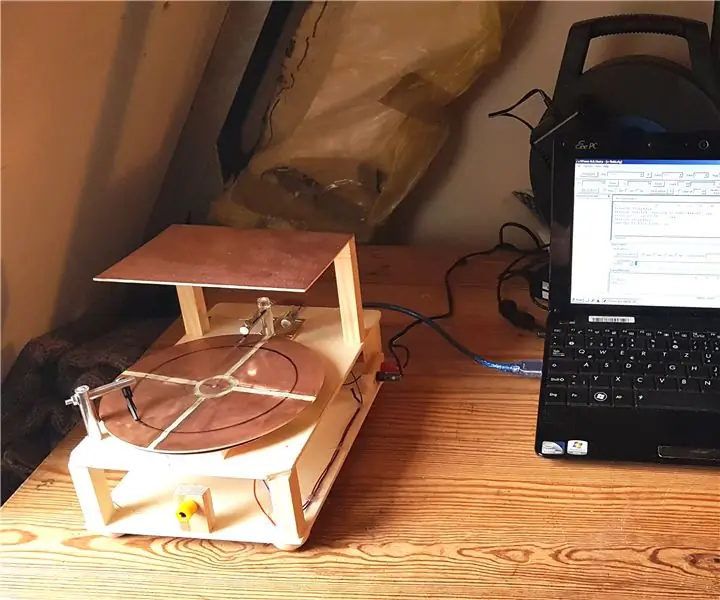
የኢ-ፊልድ ወፍጮ-ለማንኛውም ዓይነት የአነፍናፊ የመለኪያ መተግበሪያዎች ሱስ እንደሆንኩ አስቀድመው ያውቁ ይሆናል። የምድር መግነጢሳዊ መስክን መለዋወጥ ሁል ጊዜ መከታተል እፈልግ ነበር ፣ እናም እኔ ደግሞ የመሬት የሆነውን የኤሌክትሪክ አከባቢ በመለካት ተማርኬ ነበር
Autodesk EAGLE ን በመጠቀም 9 ወረዳዎችን እንዴት ዲዛይን ማድረግ እና ፒሲቢ መፍጠር እንደሚቻል - 9 ደረጃዎች

Autodesk EAGLE ን በመጠቀም ወረዳዎችን እንዴት ዲዛይን ማድረግ እና ፒሲቢን መፍጠር እንደሚቻል -ፒሲቢዎችን (የታተመ የወረዳ ቦርዶችን) ዲዛይን ለማድረግ እና ለመሥራት የሚያግዙዎት ብዙ ዓይነት CAD (በኮምፒተር የታገዘ ዲዛይን) ሶፍትዌር አለ ፣ ብቸኛው ጉዳይ አብዛኛዎቹ እነሱ አለማድረጋቸው ነው። እነሱን እንዴት እንደሚጠቀሙ እና ምን ማድረግ እንደሚችሉ በእውነት ያብራሩ። ብዙ ተጠቀምኩ
የእርሳስ ማጠፊያ ማሽንን ከካርቶን እንዴት እንደሚሠሩ 6 ደረጃዎች (ከስዕሎች ጋር)
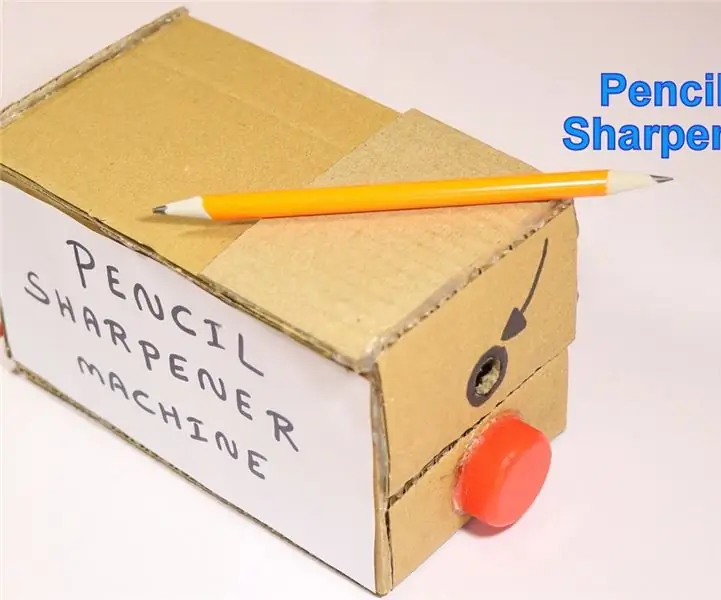
የእርሳስ ማጠፊያ ማሽንን ከካርድቦርድ እንዴት እንደሚሠሩ -ሰላም በሚሰጥበት በዚህ ዓለም ውስጥ ካርቶን በመጠቀም ግሩም የእርሳስ ማጠፊያ ማሽን እንዴት እንደሚሠሩ ይወቁ። ይህ ለልጆች ግሩም የትምህርት ቤት ፕሮጀክት ነው ፣ ይህንን ለመገንባት ጊዜ በጣም ያነሰ እና በጣም አስፈላጊ የሮኬት ሳይንስ የለም እዚህ
